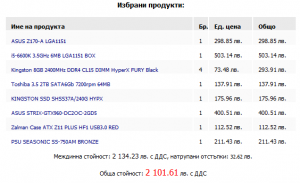Инсталиране на OpenVPN сървър на Raspberry PI 3 в 3 лесни стъпки
1.Сваляне на инсталационния скрипт
curl -O https://raw.githubusercontent.com/Angristan/openvpn-install/master/openvpn-install.sh
2. Промяна на правата за достъп до скрипта
chmod +x openvpn-install.sh
3. Изпълнение на скрипта
./openvpn-install.sh
Командите трябва да се изпълнят с root права.
За добявяне на нов клиент се стартира отново инсталационния скрипт.